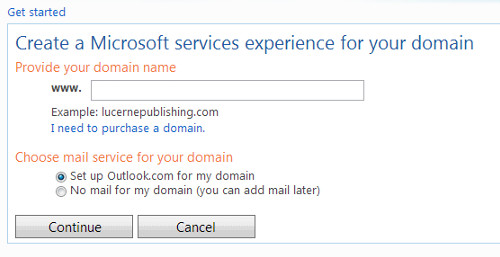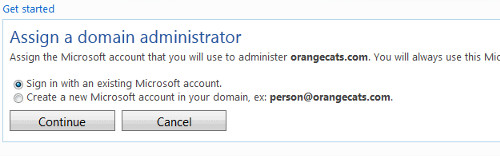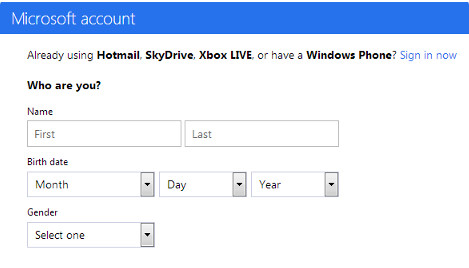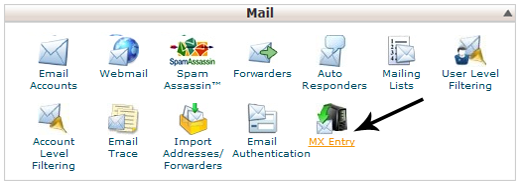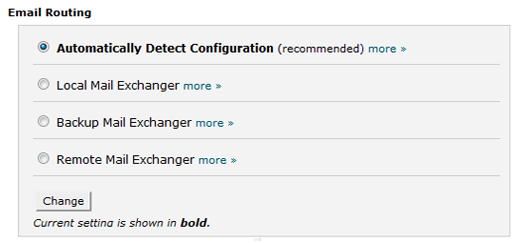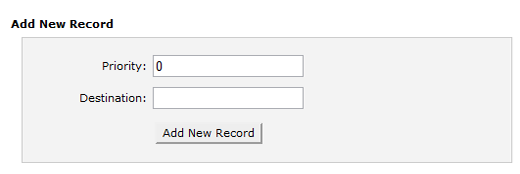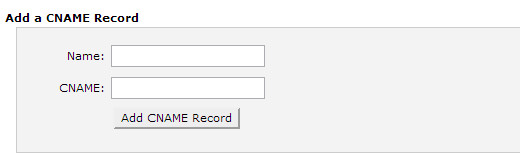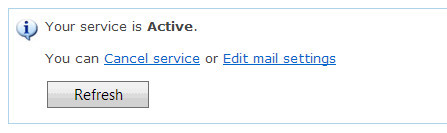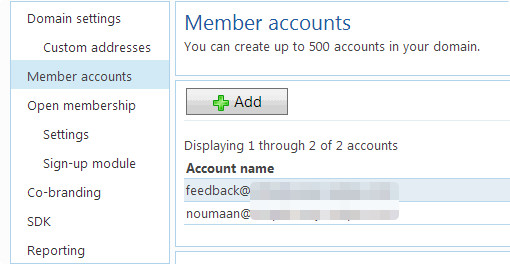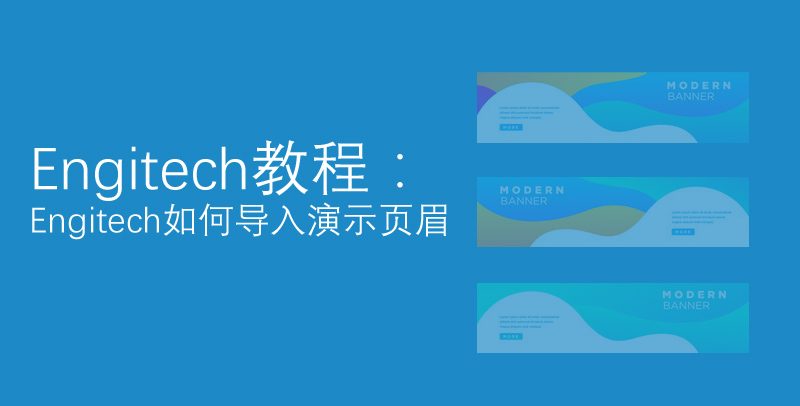如何使用Outlook设置自主域名电子邮件
最近,谷歌宣布关闭谷歌应用套餐的免费注册,包括自定义域名的Gmail邮件服务。许多用户询问有没有一个替代的方案。点卷主题网曾经给出了一个方案就是采用网易免费企业邮服务:如何免费使用自己网站域名的邮箱。今天我们再给出一个外贸企业方案。Outlook.com是一个使用自主域名的有一个免费邮件服务,由微软提供。此文,我们将教你如何使用 Outlook.com设置自主域名的专业电子邮件。
一、什么是一个自主域名电子邮件?
自主域名电子邮件就是具有自己域名后缀的电子邮件。例如 support@yourdomain.com样式的电子邮件,这比 yourdomain@yahoo.com这种样式的要好得多。当然有许多种办法设置这样的电子邮件如你可以使用企业邮局,一般主机商有偿提供。但是这些有几个问题一就是收费;二就是邮件服务功能不强。
二、如何通过Outlook.com免费设置专业电子邮件
要使用Outlook配置自主域名的专业电子邮件,需要配置域名的 MX和 TXT记录。MX记录告诉域名服务器你正在使用微软的邮件服务。TXT 记录将用于验证你的域名拥有权。
步骤 1:注册使用自定义域名服务
到 Windows Live Admin Center 单击 Get Started 开始在 Outlook.com注册。
在下一页输入你的域名:
下面是让你选择是使用自己的域名还是使用微软的。我们当然是选择使用自己的域名如 yourname@yourdomain.com。另外你需要提供一个能够接收验证的邮件。
如果你希望使用微软存在的帐户,那么需要你登录。如果你创建一个新的帐户,则需要填写相关表单。
接下来是需要你接受微软注册条款和激活你的帐户。之后你就完成了设置专业电子邮件的第一步。
步骤2: 设置 DNS MX 记录以便使用 Outlook.com
在注册后,你将会到达 Windows Live Admin Center的域名控制页,并将显示MX 和 TXT 记录字符,这个是需要添加到你的DNS设置内的。
许多wordpress主机提供了cpanel进行帐户管理。不同的主机有一些轻微的差异。不顾是哪一个管理面板,都会有一个DNS链接,让你点进去编辑。如果没有找到,可询问提供商。本教程使用cpanel管理面板进行演示。
登录cpanel 并单击MX Entry图标:
选择一个域名:
之后需要选择邮件路由方法。选择 “Automatically detect configuration”即自动检测配置。
添加由Outlook.com提供的MX 记录。
为了防止垃圾邮件,需要设置TXT记录,有Outlook提供的,如:
v=spf1 include:hotmail.com ~all
如果你想使用 mail.yourdomain.com 登录电子邮件,则需要创建一个 CNAME 记录,然后进行解析:
接下来需要等待解析生效,一般半小时左右即可生效。你可刷新Outlook管理面板,看是否生效。
步骤 3: 创建自定义域名电子邮件帐户
到 Windows Live Admin Center 并单击激活的域名。在左边你会看到管理域名帐户的选项。你可以选择 Open Membership,以便在你的域名邮件帐户里注册电子邮件帐户。其它的选项可以为你的职员,家庭成员,朋友或社区成员创建帐户。另外你还有权利在任何时候取消任何人的帐户。
微软的Outlook.com电子邮件服务是非常棒的,是一个较好的替代谷歌应用的相关服务。对于外贸站点是一个不错的选择。国内站点还是推荐使用网易免费企业邮。